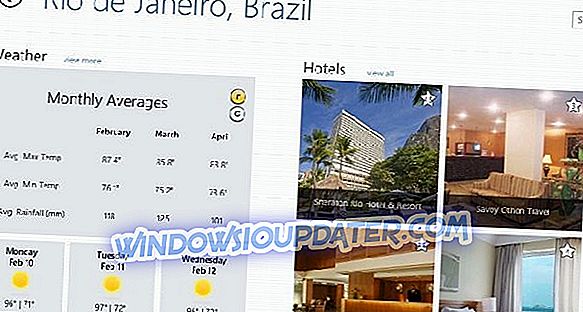Bagaimana untuk menghalang kemas kini pemandu Windows dengan wushowhide.diagcab di Windows 10
Windows 10 mengemas kini pemandu secara automatik untuk membaiki perkakasan yang tidak berfungsi dengan betul. Walau bagaimanapun, dalam keadaan yang jarang berlaku, pemandu yang dikemas kini kadang-kadang boleh menyebabkan masalah perkakasan yang bermasalah. Jika itu berlaku, anda perlu melancarkan pemacu dan menyekat Kemas Kini Windows daripada memasangnya lagi.
Bagaimanapun, Windows 10 tidak termasuk alat terbina dalam yang mana anda boleh memilih kemas kini pemandu untuk menyekat. Oleh itu, jika anda menyahpasang pemandu, Pembaruan Windows secara automatik akan memasangnya lagi. Sebagai kompromi, alat wushowhide.diagcab Microsoft untuk Windows - yang dikenali sebagai Show atau hide package update - membolehkan anda menyekat kemas kini pemandu yang tidak diingini.
Inilah caranya untuk menghalang kemas kini pemandu Windows
- Gulung Kembali Kemas Kini Pemandu
- Tunjukkan atau Sembunyikan Alat Kemas Kini
1. Gulung Kembali Kemas Kini Pemandu
- Sebelum anda menyekat pemandu dengan Tunjukkan atau sembunyikan alat kemas kini, anda perlu melancarkan pemacu yang dikemas kini. Untuk melakukannya, buka tetingkap Pengurus Peranti dengan memasukkan 'Pengurus Peranti' dalam kotak carian Cortana.

- Seterusnya, pilih peranti yang mempunyai pemandu yang anda perlukan untuk menyahpasangnya.
- Klik kanan peranti dan pilih Nyahpasang dari menu konteksnya.
- Itu membuka tetingkap Sahkan Uninstall Device dalam pukulan di bawah. Pilih Padam perisian pemacu untuk kotak semak peranti ini pada tetingkap itu.

- Tekan butang OK untuk melancarkan pemacu.
- Secara alternatif, pilih Hartanah pada menu konteks peranti dan pilih tab Pemandu pada tetingkap di bawah.
- Pilih pilihan Pemandu Roll Back .

2. Tunjukkan atau Sembunyikan Alat Kemas Kini
Kemas kini Windows mungkin akan memasang semula pemacu secara automatik melainkan anda mematikannya. Sebaliknya, simpan Tunjukkan atau sembunyikan alat kemas kini ke HDD anda dengan mengklik Muat turun pakej penyelesai masalah "Tunjukkan atau sembunyikan pembaruan" sekarang pada halaman ini. Kemudian, anda boleh menyekat pembaruan pemandu secara sementara dengan alat tersebut seperti berikut.
- Buka folder yang anda simpan Tunjukkan atau sembunyikan kemas kini dan klik wushowhide untuk membuka tetingkap yang ditunjukkan di bawah.

- Tekan butang Seterusnya untuk mengimbas kemas kini.

- Seterusnya, pilih Sembunyikan kemas kini untuk membuka senarai kemas kini yang tersedia seperti di bawah.
- Sekarang, pilih pakej kemas kini yang mengemaskini pemacu dari senarai untuk menyekatnya.
- Tekan butang Seterusnya dan Tutup untuk keluar Tunjukkan atau sembunyikan kemas kini.
Sekarang pakej kemas kini tidak akan memasang semula pemandu yang anda alih keluar. Anda sentiasa boleh membuka Tunjukkan atau sembunyikan kemas kini sekali lagi dan nyahpilih pakej pembaruan yang diblokir apabila diperlukan. Juga, ambil perhatian bahawa Windows Pro dan Enterprise memasukkan pilihan Editor Dasar Kumpulan terbina dalam yang mana pengguna boleh memilih untuk mengecualikan pemandu dari kemas kini.